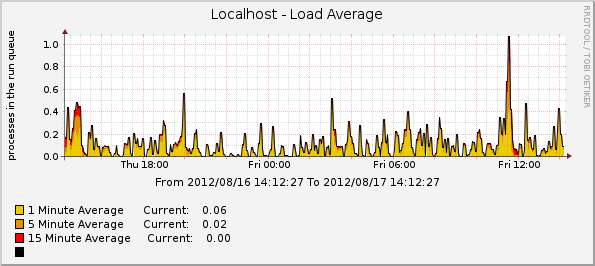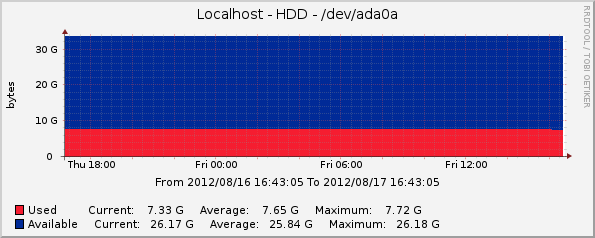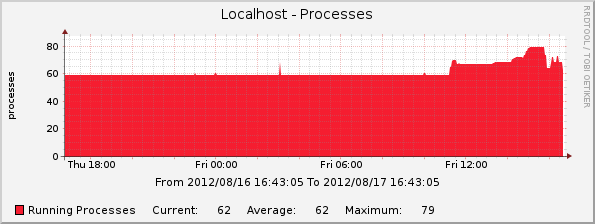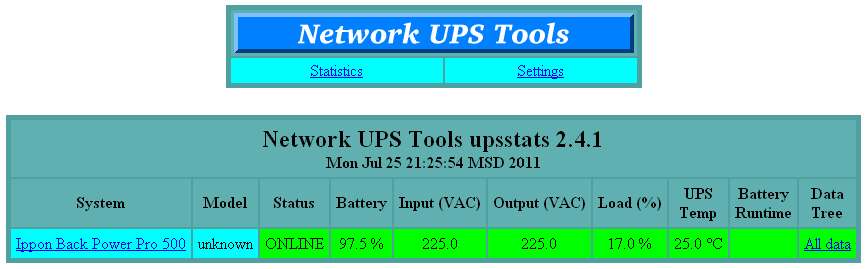Настройка NUT — различия между версиями
Root (обсуждение | вклад) |
Root (обсуждение | вклад) |
||
| (не показаны 2 промежуточные версии этого же участника) | |||
| Строка 183: | Строка 183: | ||
| − | Копируем <code bash>scripts/ss_nut_ups_status.php</code> в директорию cacti/scripts/<br/> | + | Копируем <code bash>scripts/ss_nut_ups_status.php</code> в директорию <code bash>cacti/scripts/</code><br/> |
| − | Копируем resource/nut_ups_status.xml в директорию cacti/resource/script_server/ | + | Копируем <code bash>resource/nut_ups_status.xml</code> в директорию <code bash>cacti/resource/script_server/</code> |
Заходим web-интерфейсе cacti и производим следующие действия:<br/> | Заходим web-интерфейсе cacti и производим следующие действия:<br/> | ||
| − | Импортируем templates/nut_ups_status_data_query.xml:<br/> | + | Импортируем <font color=blue>templates/nut_ups_status_data_query.xml:<br/> |
| − | Console > Import Templates > Views > [nut_ups_status_data_query.xml] | + | Console > Import Templates > Views > [nut_ups_status_data_query.xml]</font> |
| Строка 201: | Строка 201: | ||
Отмечаем галочкой нужный и выбираем graph type:<br/> | Отмечаем галочкой нужный и выбираем graph type:<br/> | ||
| − | UPS Load Capacity — уровень загруженности UPS.<br/> | + | * UPS Load Capacity — уровень загруженности UPS.<br/> |
| − | UPS Power Signal — входящее напряжение и частота.<br/> | + | * UPS Power Signal — входящее напряжение и частота.<br/> |
| − | UPS Temperature — температура UPS.<br/> | + | * UPS Temperature — температура UPS.<br/> |
Текущая версия на 18:29, 3 декабря 2013
Потребовалось настроить мониторинг упса IPPON Back Power Pro 500, пошукал по тырнету и вот получился небольшой мануальчик.
И так имеем УПС и консольный кабель к нему.
Ставим из портов:
# cd /usr/ports/sysutils/nut # make install
Выбираем нужное: SERIAL, NEON, CGI Web
Опеределяем какой драйвер нам рекомендуют использовать:
# cd /usr/local/etc/nut # cat driver.list | grep Ippon "Ippon" "(various)" "" "megatec" "Ippon" "Back Power Pro" "" "megatec" "Ippon" "Back Power Pro 700" "USB" "megatec_usb"
Ну тут и коню понятно, megatec.
Далее настраиваем конфиги:
- ups.conf - настройки NUT для работы с UPS
- upsd.conf - настройка основного демона upsd
- upsd.users - контроль доступа к UPS демону
- upsmon.conf - настройка клиентского агента
ups.conf
[ups] driver = megatec port = /dev/cuad0 desc = "Ippon Back Power Pro 500"
driver - драйвер, используемый для работы с UPS
port - порт, на котором висит UPS
desc - описание устройства
upsd.conf
В принципе достаточно раскомментировать одну строчку
LISTEN 127.0.0.1 3493
upsd.users
[admin] password = adminpass actions = SET instcmds = ALL [upsmon] password = upsmonpass upsmon master
upsmon.conf
MONITOR ups@localhost 1 upsmon upsmonpass master MINSUPPLIES 1 SHUTDOWNCMD "/sbin/shutdown -p +0" POLLFREQ 5 POLLFREQALERT 5 HOSTSYNC 15 DEADTIME 15 POWERDOWNFLAG /etc/killpower NOTIFYFLAG ONLINE SYSLOG+WALL NOTIFYFLAG ONBATT SYSLOG+WALL NOTIFYFLAG LOWBATT SYSLOG+WALL NOTIFYFLAG SHUTDOWN SYSLOG+WALL RBWARNTIME 43200 NOCOMMWARNTIME 300 FINALDELAY 5
Пришла пора запускать эту байду. Проверяем разрешения на директорию /var/db/nut» текущий пользователь должен быть uucp (или другой NUT_USER) и права 0750:
#ls -ld drwxr-x--- 2 uucp uucp 512 Jul 24 23:15 /var/db/nut/
Меняем права и пользователя на кофиги:
# cd /usr/local/etc/nut/ # chown uucp:wheel upsd.conf upsd.users upsmon.conf # chmod 0640 upsd.conf upsd.users upsmon.conf
Не забываем про rc.conf:
nut_enable="YES" nut_upslog_enable="YES" nut_upsmon_enable="YES" nut_upslog_ups="ups"
Стартуем:
# ./nut start Network UPS Tools - UPS driver controller 2.4.1 Network UPS Tools - Megatec protocol driver 1.6 (2.4.1) Megatec protocol UPS detected. Starting nut. Network UPS Tools upsd 2.4.1 listening on 127.0.0.1 port 3493 Connected to UPS [ups]: megatec-ups # ./nut_upslog start # ./nut_upsmon
Проверяем демонов:
# ps -ax | grep nut 15904 ?? Ss 0:00.08 /usr/local/libexec/nut/megatec -a ups # ps -ax | grep ups 15904 ?? Ss 0:00.08 /usr/local/libexec/nut/megatec -a ups 15906 ?? Ss 0:00.03 /usr/local/sbin/upsd 15949 ?? Ss 0:00.00 /usr/local/bin/upslog -s ups -l /var/log/ups.log -i 300 15958 ?? Is 0:00.00 /usr/local/sbin/upsmon localhost 15959 ?? S 0:00.00 /usr/local/sbin/upsmon localhost
Проверяем UPS:
upsc ups@localhost battery.charge: 97.5 battery.voltage: 13.60 battery.voltage.nominal: 12.0 driver.name: megatec driver.parameter.pollinterval: 2 driver.parameter.port: /dev/cuad0 driver.version: 2.4.1 driver.version.internal: 1.6 input.frequency: 50.1 input.frequency.nominal: 50.0 input.voltage: 228.9 input.voltage.fault: 229.4 input.voltage.maximum: 229.4 input.voltage.minimum: 224.1 input.voltage.nominal: 220.0 output.voltage: 229.4 ups.beeper.status: enabled ups.delay.shutdown: 0 ups.delay.start: 2 ups.load: 17.0 ups.mfr: unknown ups.model: unknown ups.serial: unknown ups.status: OL ups.temperature: 25.0 ups.type: standby
Вроде работает, правда модель упса не определилась, ну эт мы переживём.
Более краткий отчёт:
upsc ups@localhost ups.status OL
- OL - система работает на линии (on line power)
- OB - система работает от батареи (on battery)
- LB - система работает от севшей батареи (low battery)
Web-интерфейс
Редактируем конфиги:
hosts.conf
MONITOR ups@localhost "Ippon Back Power Pro 500"
upsset.conf
Здесь раскомментируем строчку:
I_HAVE_SECURED_MY_CGI_DIRECTORY
upsstats-single.html и upsstats.html оставляем как есть(избавившись от sample)
Далее правим конфиг апача. Рестартим апач и заходим на http://ip_address/ups/
Мониторинг с помощью Cacti
Ну понятно, что кактус уже установлен, настроен и запущен.
Скачаем последнюю версию скрипта http://www.eric-a-hall.com/software/cacti-nut/ и распакуем.
Копируем scripts/ss_nut_ups_status.php в директорию cacti/scripts/
Копируем resource/nut_ups_status.xml в директорию cacti/resource/script_server/
Заходим web-интерфейсе cacti и производим следующие действия:
Импортируем templates/nut_ups_status_data_query.xml:
Console > Import Templates > Views > [nut_ups_status_data_query.xml]
Создаём данные:
Console > Devices[сервер], в панели Associated Data Queries добавляем Data Query: NUT — UPS Statistics > Add
В добавленной строчке в столбце status должны увидеть: Success [2 Items, 1 Row]
Создаём графики для этих данных на странице параметров устройств строка Create Graphs for this Host.
Там есть Data Query [NUT — UPS Statistics] в строке где расположен наш UPS.
Отмечаем галочкой нужный и выбираем graph type:
- UPS Load Capacity — уровень загруженности UPS.
- UPS Power Signal — входящее напряжение и частота.
- UPS Temperature — температура UPS.
Нажимаем Create и через некоторое время начнут строиться графики: